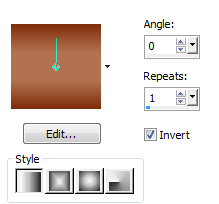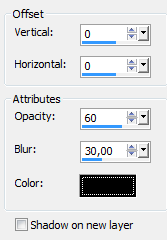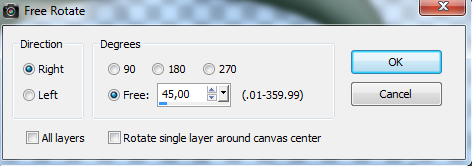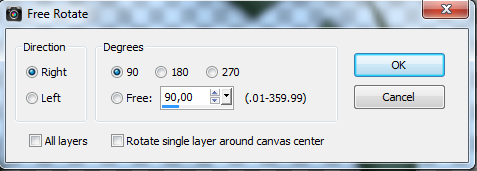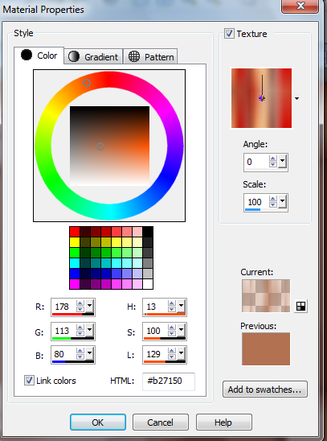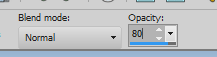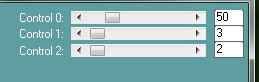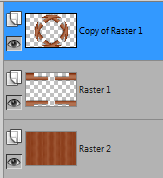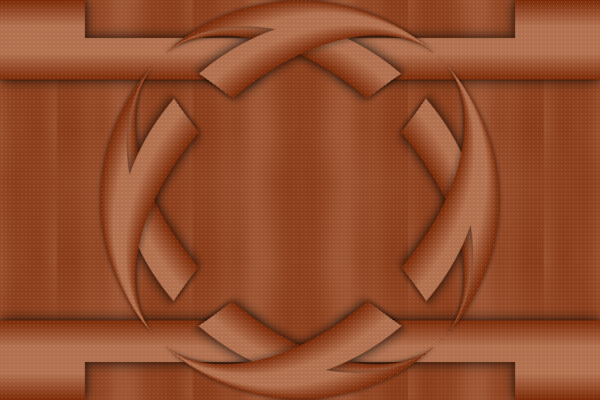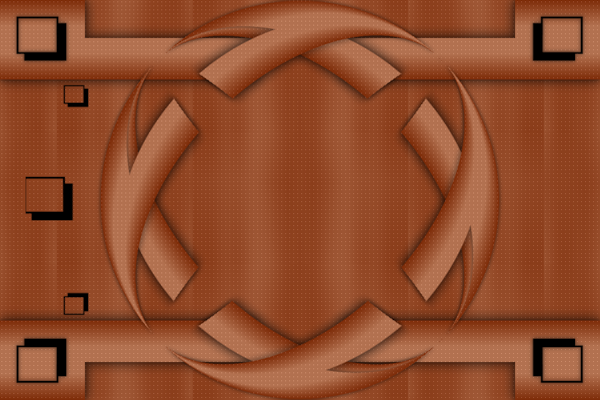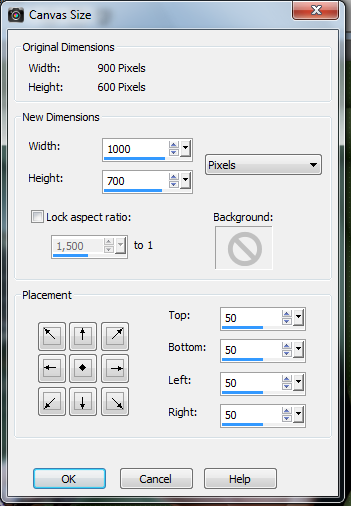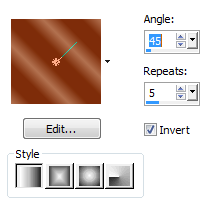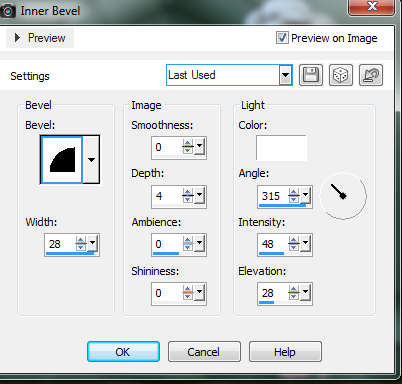66. lecke
A leckét francia nyelvre lefordította Sophie - Köszönöm szépen
Német nyelvre lefordította Inge-Lore - Köszönöm szépen
Kellékek
Program: Paint Shop Pro
4 Png kép
1 Psp Selection
1 textura
Plugin:
Simple
Carolaine and Sensibility
Anyag letöltése:
Program: Paint Shop Pro
4 Png kép
1 Psp Selection
1 textura
Plugin:
Simple
Carolaine and Sensibility
Anyag letöltése:
| material_66._lecke.rar | |
| File Size: | 2299 kb |
| File Type: | rar |
A munka menete:
Tedd be a Selection fájlt és a texturát a megfelelő mappába. A material palettán válassz egy sötét és egy világos színt.
Az általam használt színek: #7e2d0a #b27150
1. Nyiss meg egy 900x600 px-es transparent alapot
2. Selection / Load Selection From Disk / 66 leckesel
3. Töltsd ki a kijelölést gradienttel, a világos szín legyen fölül - Select none
Tedd be a Selection fájlt és a texturát a megfelelő mappába. A material palettán válassz egy sötét és egy világos színt.
Az általam használt színek: #7e2d0a #b27150
1. Nyiss meg egy 900x600 px-es transparent alapot
2. Selection / Load Selection From Disk / 66 leckesel
3. Töltsd ki a kijelölést gradienttel, a világos szín legyen fölül - Select none
4. Plugin / Simple / Top Left Mirror
5. Effects / 3D Effects / Drop Shadow fekete szín
5. Effects / 3D Effects / Drop Shadow fekete szín
6. Layer / Duplicate
7. Effects / Geometric Effects / Circle transparent
8. Image / Free Rotate
7. Effects / Geometric Effects / Circle transparent
8. Image / Free Rotate
9. Layer / Duplicate
10. Image / Free Rotate
10. Image / Free Rotate
11. Layer / Merge / Merge Down
12. New Raster Layer - Layer / Arrange / Send to Bottom - Töltsd ki sötét színnel, majd a világos színt állítsd be
festőszínnek
13. A material palettán jelöld be a texturát, válaszd ki a "LUZCR35"-öt, állítsd be a következőképpen
12. New Raster Layer - Layer / Arrange / Send to Bottom - Töltsd ki sötét színnel, majd a világos színt állítsd be
festőszínnek
13. A material palettán jelöld be a texturát, válaszd ki a "LUZCR35"-öt, állítsd be a következőképpen
14. Válaszd ki a Flood Fill Tool eszközt (festékes vödör) - az Opacity 80 legyen - és tedd rá a mintát
15. Effects / Reflection Effects / Rotating Mirror
16. Plugin / Carolaine and Sensibility / CS-LDots
17. A Raster 1 és a Copy of Raster 1 rétegeken is ugyanez a CS-LDots
18. A Raster 1 és a Copy of Raster 1 rétegeken Drop Shadow 0, 0, 60, 10 fekete
Most ezek a rétegek vannak, és így néz ki a kép:
18. A Raster 1 és a Copy of Raster 1 rétegeken Drop Shadow 0, 0, 60, 10 fekete
Most ezek a rétegek vannak, és így néz ki a kép:
19. Állj a legfelső rétegre, és másold be új rétegbe a "dísz1" png-t - nem kell mozgatni, jó helyen van
20. Drop Shadow 0, 0, 60, 10 fekete
21. Új rétegbe másold be a "dísz2" png-t, helyezd el a bal oldalon így:
20. Drop Shadow 0, 0, 60, 10 fekete
21. Új rétegbe másold be a "dísz2" png-t, helyezd el a bal oldalon így:
22. Layer / Duplicate - Image / Mirror - Layer / Merge Down - Drop Shadow, mint a 20. pontban
23. Állj a legalsó rétegre (Raster2), és másold be új rétegbe a "t" png-t - Image / Resize 70 (csak ezt a réteget!)
24. Image / Canvas Size 1000x700
23. Állj a legalsó rétegre (Raster2), és másold be új rétegbe a "t" png-t - Image / Resize 70 (csak ezt a réteget!)
24. Image / Canvas Size 1000x700
25. A Raster 2 rétegen Drop Shadow 0, 0, 80, 20 fekete
26. Új réteg - Send to Bottom - Töltsd ki gradienttel (most a sötét szín van fölül)
26. Új réteg - Send to Bottom - Töltsd ki gradienttel (most a sötét szín van fölül)
27. Selection / Select All - Selection / Modify / Contract 40 - Selection / Invert
28. Effects / 3D Effects / Inner Bevel
28. Effects / 3D Effects / Inner Bevel
29. Plugin / Carolaine and Sensibility / CS-LDots mint a 16. pontban - Select none
30. Másold be a hölgy png-t, árnyékold tetszés szerint - Layer / Merge visible
31. Image / Add Border 1px sötét szín - Image / Resize 950 px
32. Tedd rá a szignódat, és mentsd Jpg formátumban
MÉG EZEKET A KÉPEKET KÉSZÍTETTEM:
30. Másold be a hölgy png-t, árnyékold tetszés szerint - Layer / Merge visible
31. Image / Add Border 1px sötét szín - Image / Resize 950 px
32. Tedd rá a szignódat, és mentsd Jpg formátumban
MÉG EZEKET A KÉPEKET KÉSZÍTETTEM:
MÁSOK KÉSZÍTETTÉK:
Köszönöm szépen Kata, mindkettőt
Merci Sophie
Merci Garances
Merci Franie
Merci Mary
Köszönöm szépen Erika, Mindkettőt
Merci Suzanne
Merci Verlaine
Merci Claire
Merci Viviane
Merci Martine
Спасибо Инна
Merci Miléne
Köszönöm szépen Ani, mindkettőt
Danke Inge-Lore
Danke Barbara
Danke Inken
Danke Simone
Köszönöm szépen Esztike
Danke Angie
Danke Annelie
Danke Rita
Danke Susanne
Danke Eva
Köszönöm szépen Jolcsika